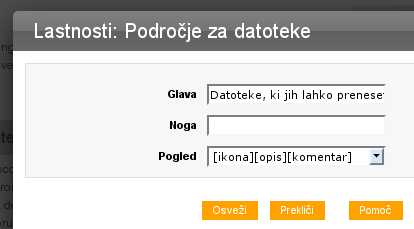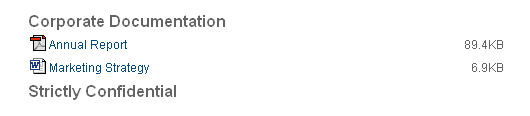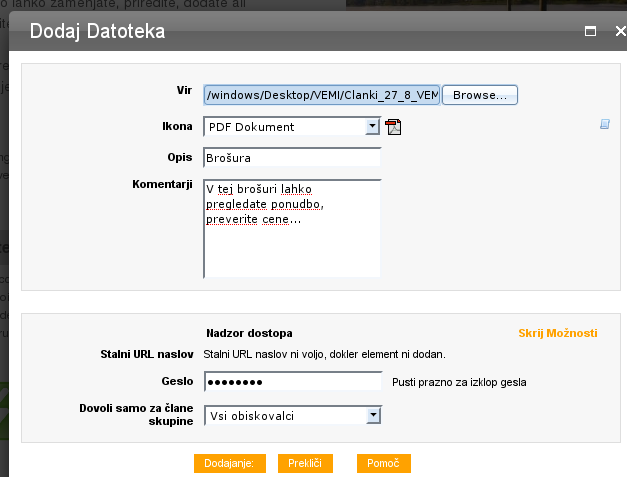|
Področja za datoteke omogočajo, da na vašo spletno stran dodajate datoteke in jim posebej določate končni videz. Za dodajanje področij za datoteke, v levem zgornjem meniju kliknite na Dodaj vsebino in izberite Področja za datoteke. Izberite lokacijo (zeleno polje) in kliknite vanjo, nakar se vam bo odprlo okno z nastavitvami področja za datoteke.
Glava in noga v področju za datoteke se nahajata nad in pod področjem. V pogledu izberite kako naj bi se vsaka objavljena datoteka prikazovala. Torej ikona, opis, velikost datoteke, ipd. Izbirate lahko tudi ali naj se vaše datoteke prikazujejo v stolpcih ali ena pod drugo. Pravtako pa je na voljo tudi možnost za prikaz večjih ikon.
Spodaj je primer enega izmed pogledov na področja za datoteke [ikona] [opis] [velikost]
DatotekeZa dodajanje datotek v že obstoječa področja za datoteke, kliknite na ikono
V polju Vir "izbrskajte" datoteko z vašega računalnika. V odvisnosti od vrste datoteke, ki jo želite dodati, lahko nato izberete ikono, ki bo predstavljala datoteko. Če torej objavljate word datoteko, izberete ikonico za word. Če objavljate PDF dokument izberite ikono, ki predstavlja pdf, ipd. Opis in komentar se bosta ob datoteki pojavila le v primeru, če ste to že označili v splošnih nastavitvah področja za datoteke.
Pri nadzoru dostopa lahko omejite dostop do posamezne datoteke. Določite lahko geslo in skupino, ki edina lahko dostopa do datoteke. Nadzor dostopa je povezan z e-mail seznami, ki jih lahko ustvarjate ločeno. Več o tem, v rubriki e-poštni seznami. Stalni URL naslov predstavlja direktno povezavo do datoteke. Ta se ustvari šele, ko ste datoteko že dodali. To povezavo lahko objavljate tudi na drugih straneh. S klikom na stalni URL naslov datoteke, se bo obiskovalcu odprlo pomožno okno, preko katerega si lahko to datoteko ali odpre ali pa prenese na svoj računalnik.
|
 Izdelava spletnih strani že od 99 €
Izdelava spletnih strani že od 99 €